Saiba como controlar as horas trabalhadas dos tratores, caminhões, implementos e demais equipamentos, apurando o custo da máquina e repassando para os centros de custos que utilizaram o maquinário.
O 'check list' está dividido em etapas:
1) Cadastro do Centro de custos (1 para cada máquina)
2) Cadastro do 'produto' hora máquina
3) Cadastro das Despesas
4) Apurar o custo da hora máquina
5) Cadastro do total de horas trabalhadas no mês – 'Entrada em estoque'
6) Cadastro do consumo das horas pelos demais segmentos da fazenda (centro de custos) – 'Saída de estoque'
1) Cadastro do Centro de custos (1 para cada máquina)
A divisão do controle de custos em centros de custo depende da capacidade da fazenda em registrar as despesas separadamente. Para considerar determinado trator como um centro de custos produtivo será necessário controlar:
a) todas as despesas relacionadas a este trator;
b) todas as horas trabalhadas pelo trator.
• Para cadastrar o centro de custo, acesse o botão “Centro de custos”, localizado no menu 'Cadastros':


• Na tela que surge, clique em 'Incluir' e preencha os campos disponíveis. Em seguida, clique em 'Gravar'.
Em nosso exemplo, criaremos o centro de custos 'Máquina exemplo':
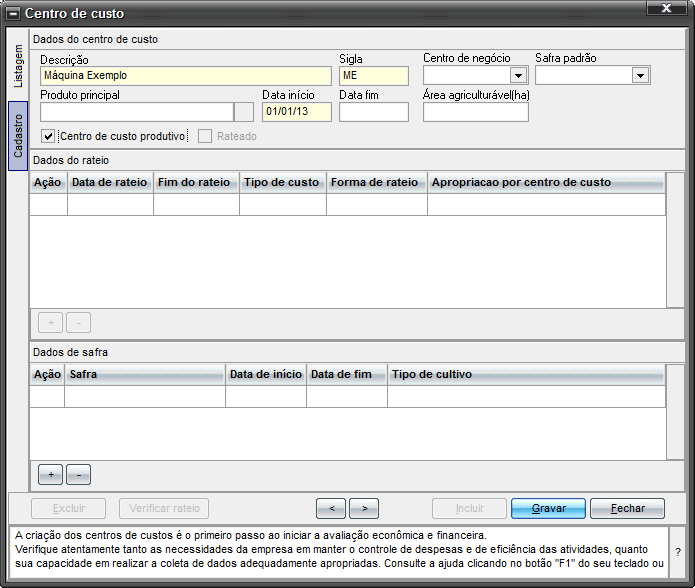
2) Cadastro do 'produto' hora máquina
O cadastro do produto 'hora máquina' poderá ser feito uma ou mais vezes. Em algumas situações, quando houver interesse, pode ser interessante criar 'tipos' de produtos diferentes, tais como:
- hora de trator de pneu;
- hora de trator de esteira;
- etc.
Isso é uma prerrogativa da fazenda, caso o histórico do valor da hora de cada tipo de trator seja relevante.
Para acessar o cadastro de produtos, clique no menu 'Cadastros ' e, em seguida, no ícone 'Produto e serviço' ou clique no menu 'Todos', no item 'Produto e serviço'.
Acesse o menu 'Cadastros' – clique na opção 'Produtos e serviços'. Em seguida, clique em 'incluir'.
Em nosso exemplo, trabalharemos com um produto genérico, chamado 'hora máquina'
Cadastre os itens como produtos 'Estocáveis', como ilustrado a seguir:
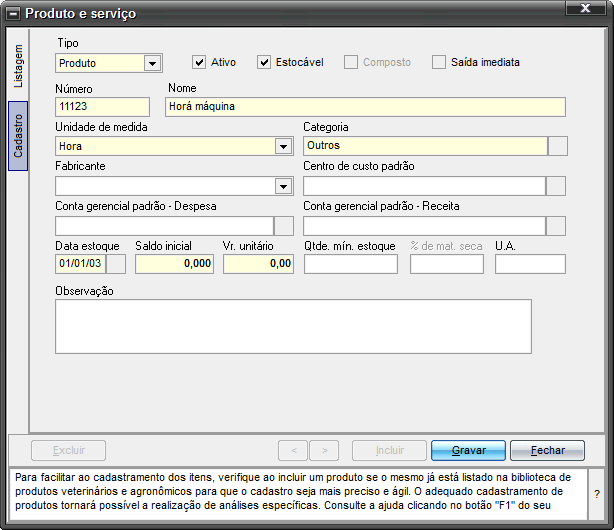
3) Cadastro das Despesas
Para acessar o cadastro de produtos, clique no menu 'Gestão' e, em seguida, no ícone 'Despesas' ou clique no menu 'Todos', no item 'Despesas'. Lance as despesas, normalmente, como ocorre para os demais ítens rotineiramente da fazenda.
Caso o centro de custo consuma produtos estocáveis (como óleo diesel, por exemplo), as saídas de estoque deverão ser lançadas, normalmente, através da tela 'Ordem de saída'.
4) Apurar o custo da hora máquina
Emita o relatório apuração de custos para visualizar o custo mensal da máquina.
Será feito todos os meses. Antes de emitir o relatório, certifiquem-se de que todas as despesas e saídas de estoque já estão lançadas para o centro de custos da máquina.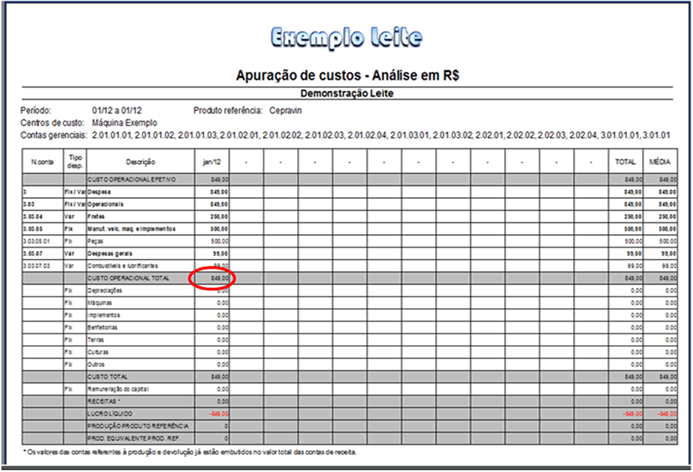
5) Cadastro do total de horas trabalhadas no mês – Entrada em estoque
Cadastrar entrada em estoque no último dia do mês das horas trabalhadas por máquina, creditando o centro de custo.
O valor da hora é calculado dividindo o custo pelas horas.
| Item | Horas trabalhadas | Custo apurado | Valor hora |
| Hora máquina | 9 | R$ 849,00 | R$ 94,33 |
IMPORTANTE: essa informação é obtida da planilha de controle de horas máquinas da fazenda ou através da rotina Homem/ Máquina. Abaixo, segue o link com as instruções para utilização da rotina de controle de horas máquina/homem.
Acompanhamento de Hora Homem / Hora Máquina :: Clique no link
Legenda:
• Horas trabalhadas: verificar o total de horas trabalhadas no mês / máquina.
• Custo apurado: verificar o custo operacional total no mês (ver relatório Apuração de custos – item 4).
• Valor hora: obtém-se o valor da hora dividindo o custo apurado pelas horas trabalhadas.
Inclua 1 entrada para cada máquina (fique atento à conta de receita e ao centro de custo). A data deve ser o último dia do mês.
Acesse o menu 'Estoque' – botão 'Ordem de entrada'. Clique em 'incluir'. Em seguida, clique em 'Gravar'.
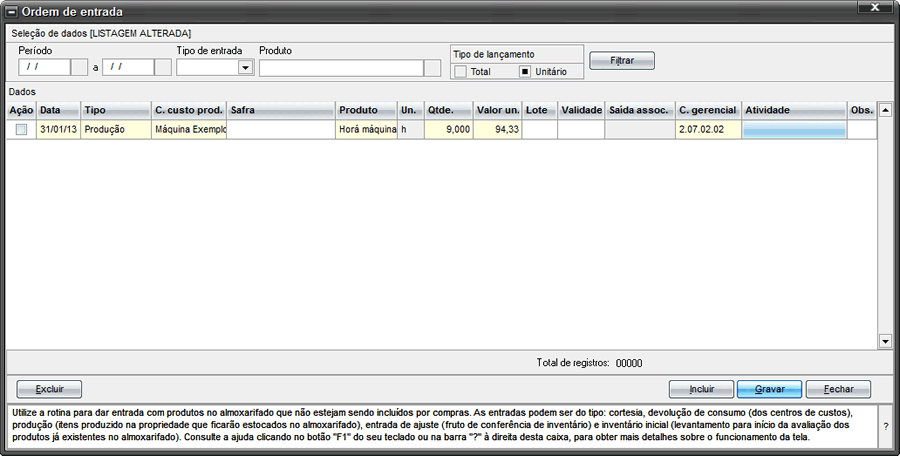
6) Cadastro do consumo das horas pelos demais segmentos da fazenda (centro de custos) – Saída de estoque
Cadastrar saída de estoque no último dia do mês das horas trabalhadas de cada máquina para os respectivos centros de custos.
Acesse o menu 'Estoque' - botão 'Ordem de saída'. Clique em 'Incluir'. Em seguida, clique em 'Gravar'.
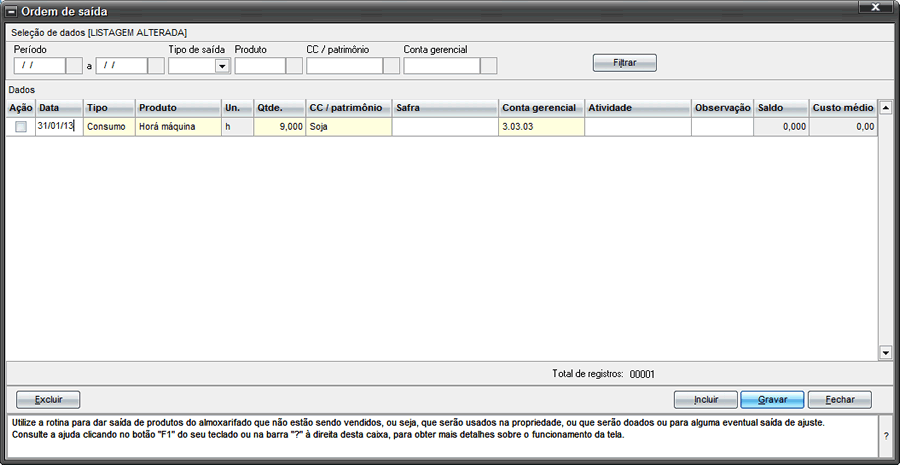
ATENÇÃO: dê as saídas de estoque até que o total de horas fique zerado.



